FastDown - Hoe Facebook-video's te downloaden op iPhone, iPad
Bent u op zoek naar een manier om Facebook-video's te downloaden op uw iPhone of iPad? Dit is een vraag waarin veel Facebook-gebruikers geïnteresseerd zijn. In dit artikel zal ik je uitleggen hoe je dit kunt doen met behulp van de gratis tool FastDown.
FastDown.App is een krachtige tool waarmee je Facebook-video's van hoge kwaliteit kunt downloaden, van HD 1080p tot 2K en 4K. Je kunt niet alleen openbare video's downloaden, maar het ondersteunt ook het downloaden van privévideo's en het extraheren van mp3-audiobestanden uit Facebook-video's. Hierdoor valt FastDown op in vergelijking met andere tools voor het downloaden van video's.
Kopieer de Facebook-videolink
Opmerking: Om Facebook-video's naar uw apparaat te downloaden, heeft u eerst de link (URL) nodig van de Facebook-video die u wilt downloaden (volg de onderstaande stappen om de Facebook-videolink te kopiëren).
Stap 1: Open de Facebook-app op uw iPhone of iPad. Zoek de video die je wilt downloaden en druk op de knop Delen.
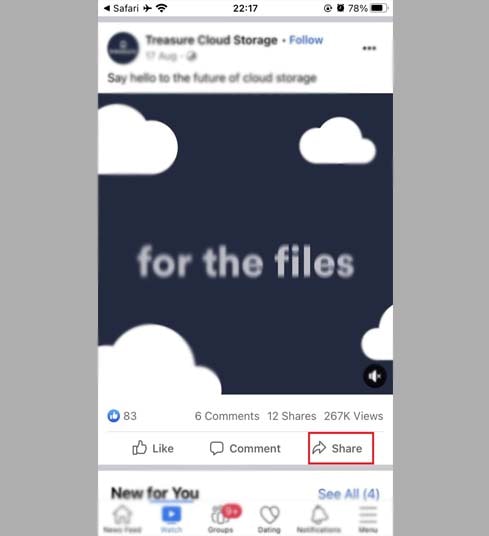
Stap 2: Selecteer vervolgens Link kopiëren om de Facebook-videolink op te halen (bewaar de link op uw klembord).
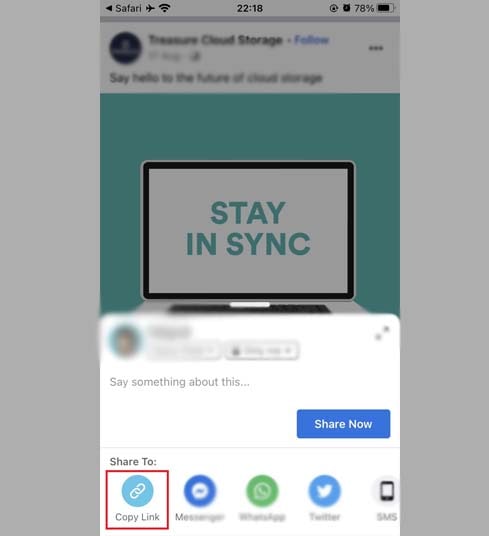
Nadat u de link heeft gekopieerd, volgt u de instructies op een van de twee onderstaande manieren om de video naar uw apparaat te downloaden met behulp van de FastDown-tool.
Methode 1: Geldt voor iOS 13+ en iPadOS 13+
Vanaf iOS 13 en iPadOS 13 introduceerde Safari een nieuwe functie genaamd Download Manager. Met deze functie kunt u bestanden rechtstreeks via de browser downloaden. U kunt ook de lijst met bestanden die u hebt gedownload bekijken, verwijderen en beheren. Bovendien heeft u toegang tot uw gedownloade bestanden via de app Bestanden op iPhone en iPad.
Stappen om Facebook-video's naar iPhone of iPad te downloaden (details):
Stap 1: Bezoek de website https://fastdown.app/nl met uw iPhone- of iPad-webbrowser.
Stap 2: Plak de Facebook-videolink in het zoekvak op FastDown en druk op de knop Downloaden.
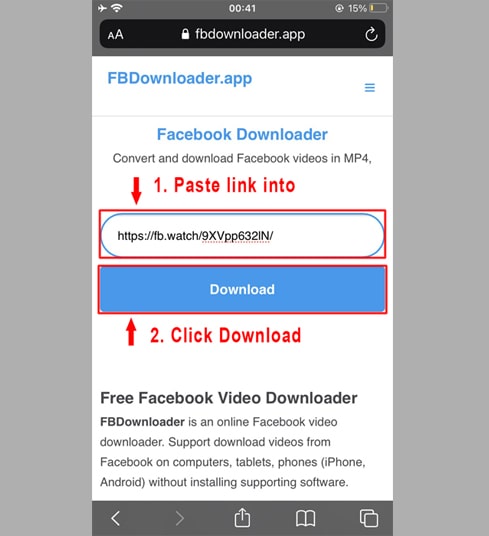
Stap 3: Kies formaat (MP4 of MP3) en kwaliteit (SD, 1080p, HD+). Druk vervolgens op de knop Downloaden of Weergeven en wacht een paar seconden totdat het bestand op uw apparaat is opgeslagen.
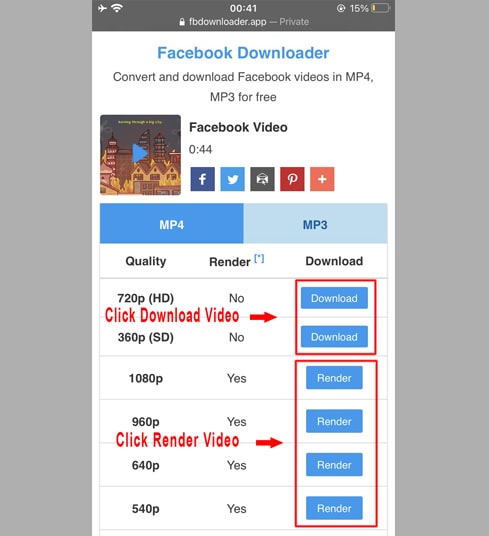
Stap 4: Er verschijnt een downloadbevestigingsbericht. Blijf op Downloaden klikken.
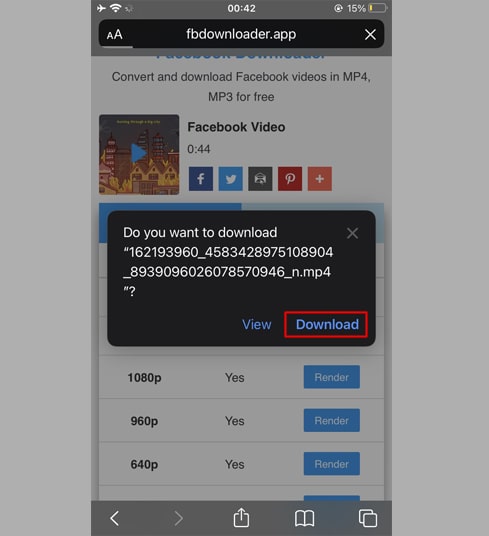
Stap 5: Het downloadproces begint. U kunt de downloadvoortgang in uw browser bekijken, zoals hieronder weergegeven.
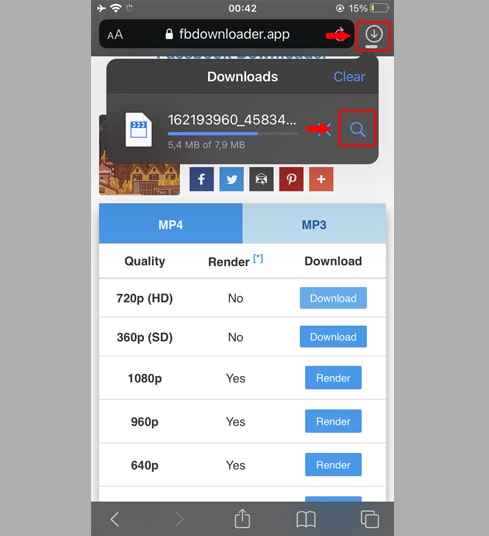
Stap 6: Nadat het downloaden van de video is voltooid, blijft u de toepassing [Bestand → Downloaden] op uw iPhone openen. De nieuw gedownloade video verschijnt hier.
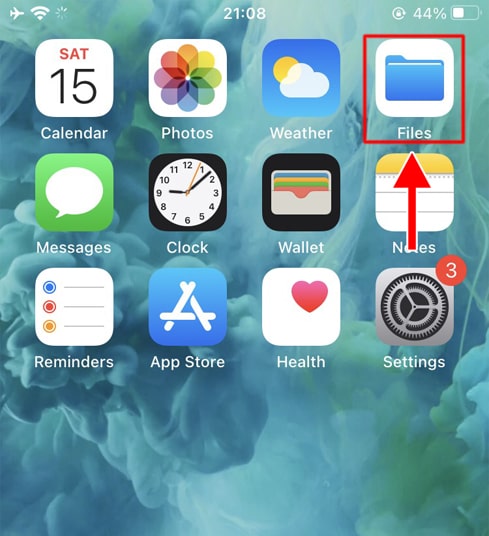
Stap 7: Houd de video ingedrukt, er verschijnt een menu. Klik vervolgens op de knop Delen.
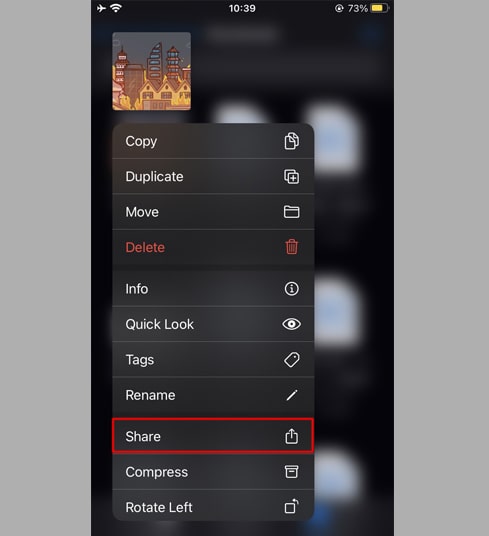
Stap 8: Zoek en klik op de optie Video opslaan.
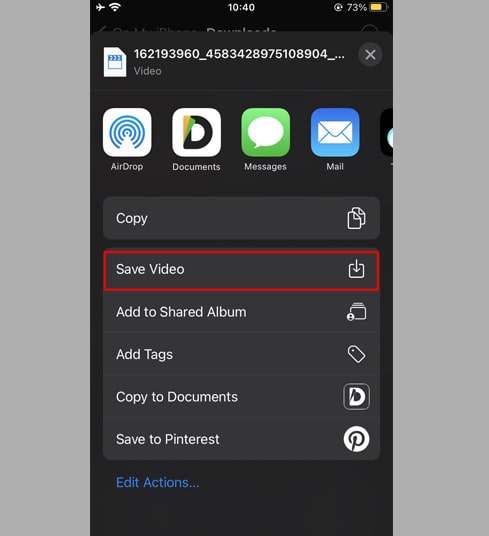
Stap 9: Open de app Foto's en geniet van je video's.

Methode 2: De app [Documents by Readdle] gebruiken (van toepassing op iOS 12 of lager)
Hiervoor heeft u een gratis app voor bestandsbeheer nodig, genaamd Documents by Readdle, die op de meeste iOS-apparaten werkt.
Stap 1: Installeer en open de toepassing [Documents by Readdle].
- Ga op uw iOS-apparaat naar de App Store en zoek naar Documents by Readdle.
- Zodra de installatie is voltooid, start u Documents by Readdle.
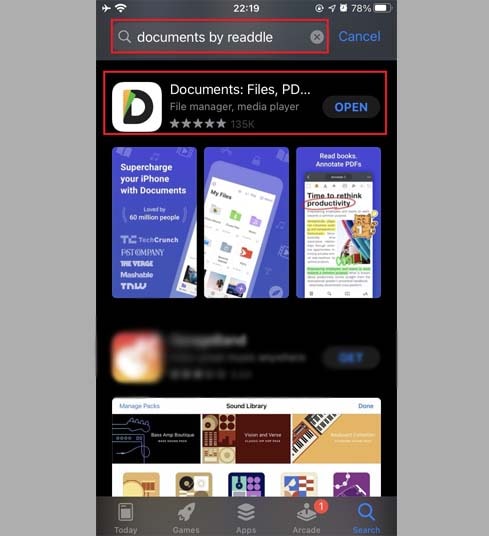
Stap 2: Open FastDown in de Documents by Readdle-app
- Tik in de app "Documents by Readdle" op het browserpictogram, dat lijkt op het Safari-pictogram (een klein kompas, op de iPhone staat het in de rechteronderhoek, op de iPad staat het in het linkermenu), waarna de webbrowser worden weergegeven.
- Typ FastDown.App in de adresbalk en tik op Ga om toegang te krijgen tot onze tool.
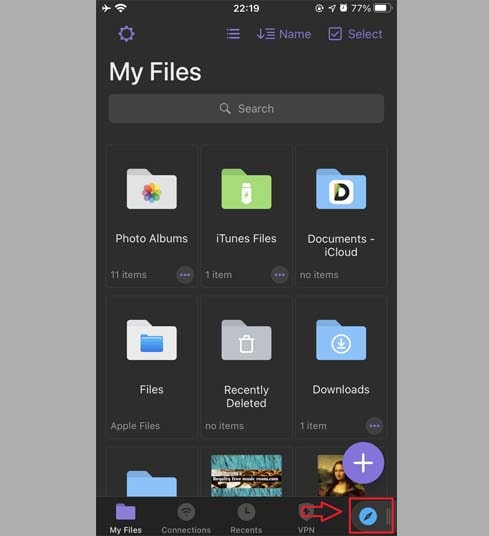
Stap 3: Plak op FastDown de Facebook-videolink in het invoervak bovenaan de pagina en druk op de knop Downloaden.
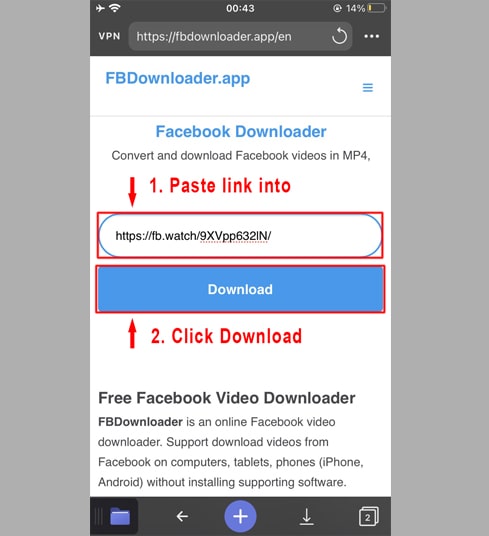
Stap 4: Kies formaat (MP4 of MP3) en kwaliteit (SD, 1080p, HD+). Druk vervolgens op de knop Downloaden of Weergeven en wacht een paar seconden totdat het bestand op uw apparaat is opgeslagen.
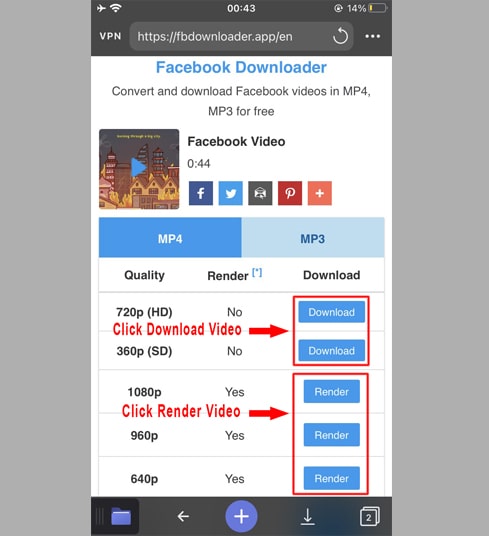
Stap 5: U kunt de naam van het bestand wijzigen en vervolgens op de knop Gereed klikken om het videodownloadproces te starten.
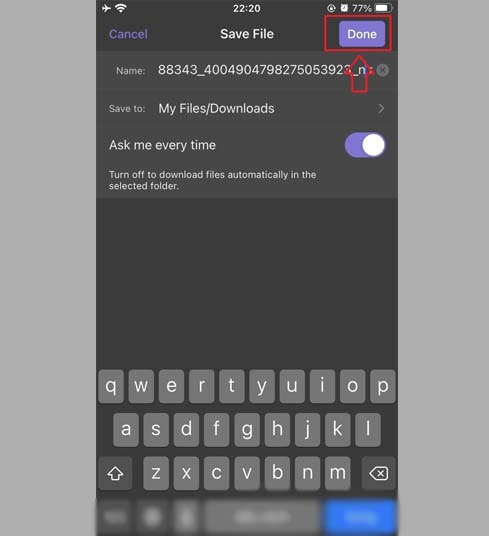
Stap 6: Verplaats de gedownloade video naar de map Foto's.
- Tik op het pictogram Mijn bestanden in de linkerbenedenhoek om de voortgang van het downloaden te zien.
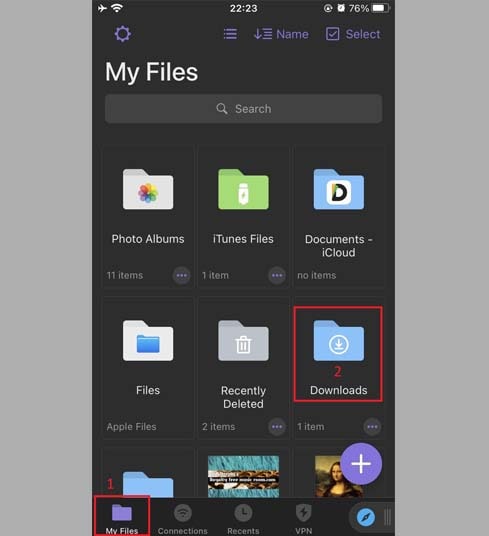
- Klik in de map Downloads op het pictogram met de drie stippen net onder de video en klik op [Verplaatsen → Foto's] om de video te verplaatsen naar de [Foto's], kunt u nu offline van video's genieten in de Foto's-bibliotheek.
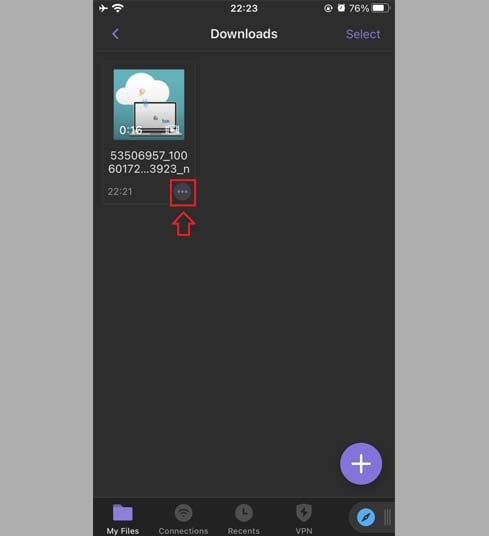
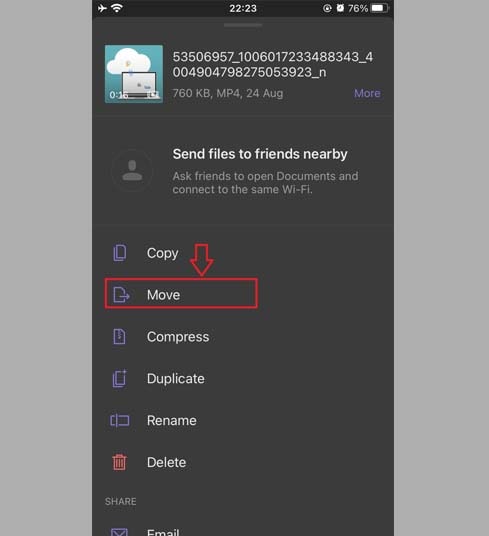
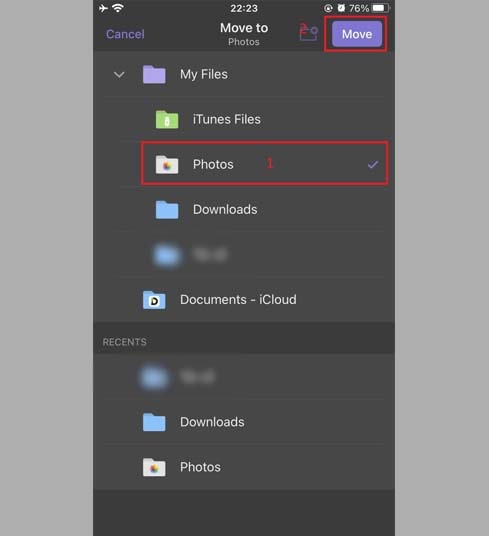
Stap 7: Open de app Foto's en geniet van je video's.

Opmerking
- Voor video's van hoge kwaliteit (HD+) staat Facebook het downloaden van video's met geluid niet toe, dus FastDown moet de video en audio afzonderlijk downloaden en vervolgens samenvoegen. Dit proces duurt enige tijd.
- Voor privé Facebook-video's of video's in gesloten groepen moet u de tool Private Facebook Downloader gebruiken en de instructies volgen om ze eenvoudig en snel op uw apparaat op te slaan.
Mocht u tijdens het gebruik een fout tegenkomen, neem dan contact met ons op voor ondersteuning: [email protected]